Swift 技术 视频播放器滚动条(源码)
一直觉得自己写的不是技术,而是情怀,一个个的教程是自己这一路走来的痕迹。靠专业技能的成功是最具可复制性的,希望我的这条路能让你们少走弯路,希望我能帮你们抹去知识的蒙尘,希望我能帮你们理清知识的脉络,希望未来技术之巅上有你们也有我。
整个的原理在视频中已经说的很清楚了,不懂的话直接看视频是很明朗的.

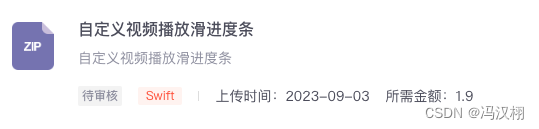
前言
2023.09.03自定义封装一个视频拖拽的滚动条.需要满足一下的需求:
1.能拖拽快进
2.能点击快进
3.能预加载进度
4.显示当前播放进度
5.显示节点,点击跳到对应的节点

思路
该拖拽进度条底部是用来显示预加载进度的,使用系统自带的UIProgressView控件.最外面能拖拽播放进度的使用系统自带的UISlider控件.节点通过for循环创建按键出来的节点.这样有一个问题,当播放到节点的位置的时候,节点会挡住拖拽进度条的位置.所以拖拽进度条的原点,就用一张透明的图片(相当于不要了),然后创建一个按键在最前面,用一张圆形图片,挡住原来UISlider控件的原点,跟随滑动,播放的个过程
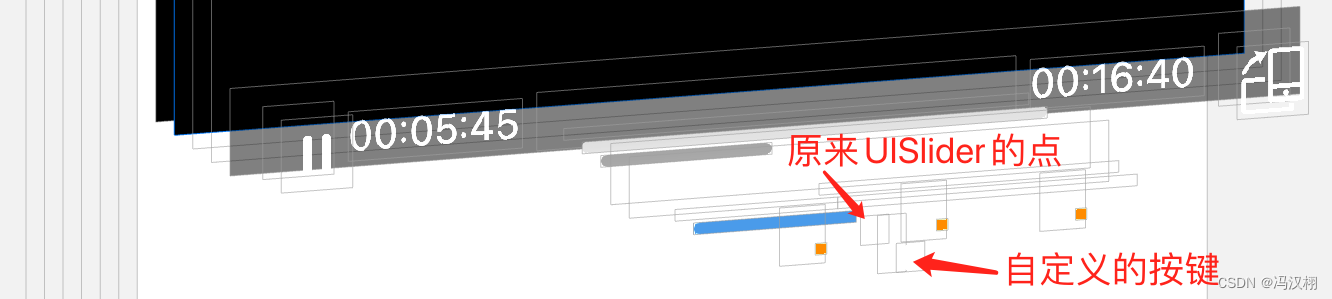
可以看到上面的图片就是用一个自定义的按键挡住了原来UISlider控件的原点.
重点
下面说一下整个封装的几个关键地方.
点击滚动条
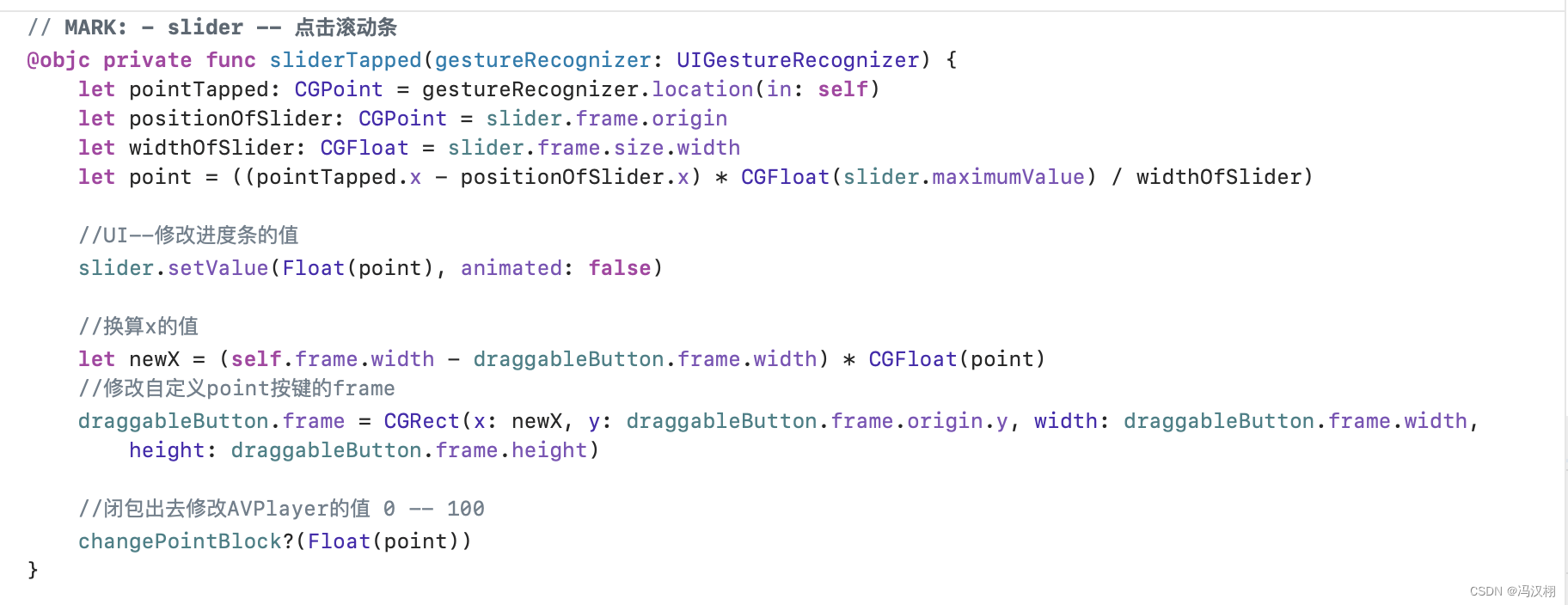
算出point值的公式:

let point = ((pointTapped.x - positionOfSlider.x) * CGFloat(slider.maximumValue) / widthOfSlider)
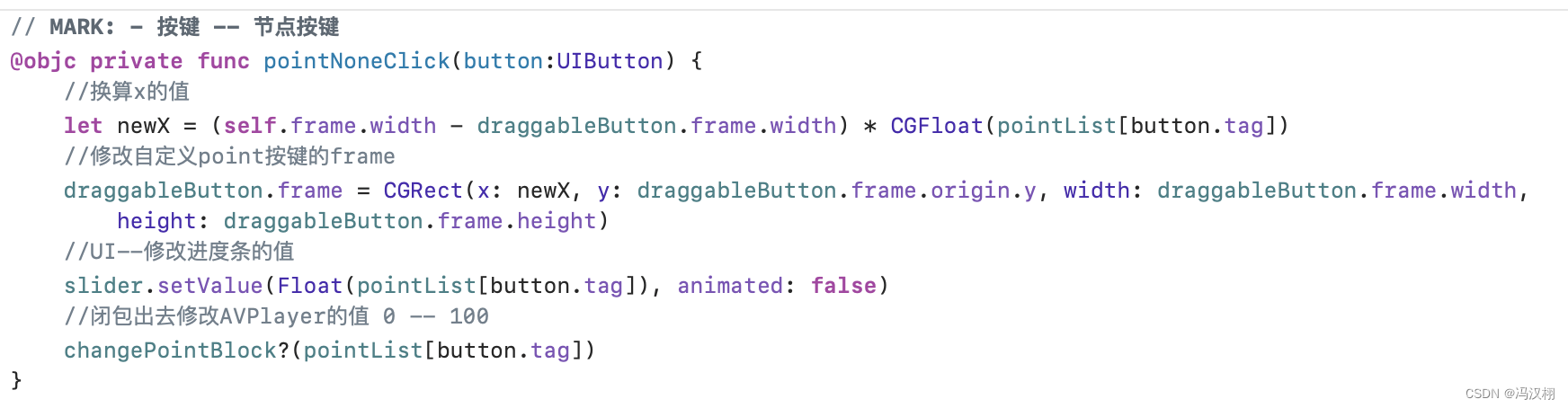
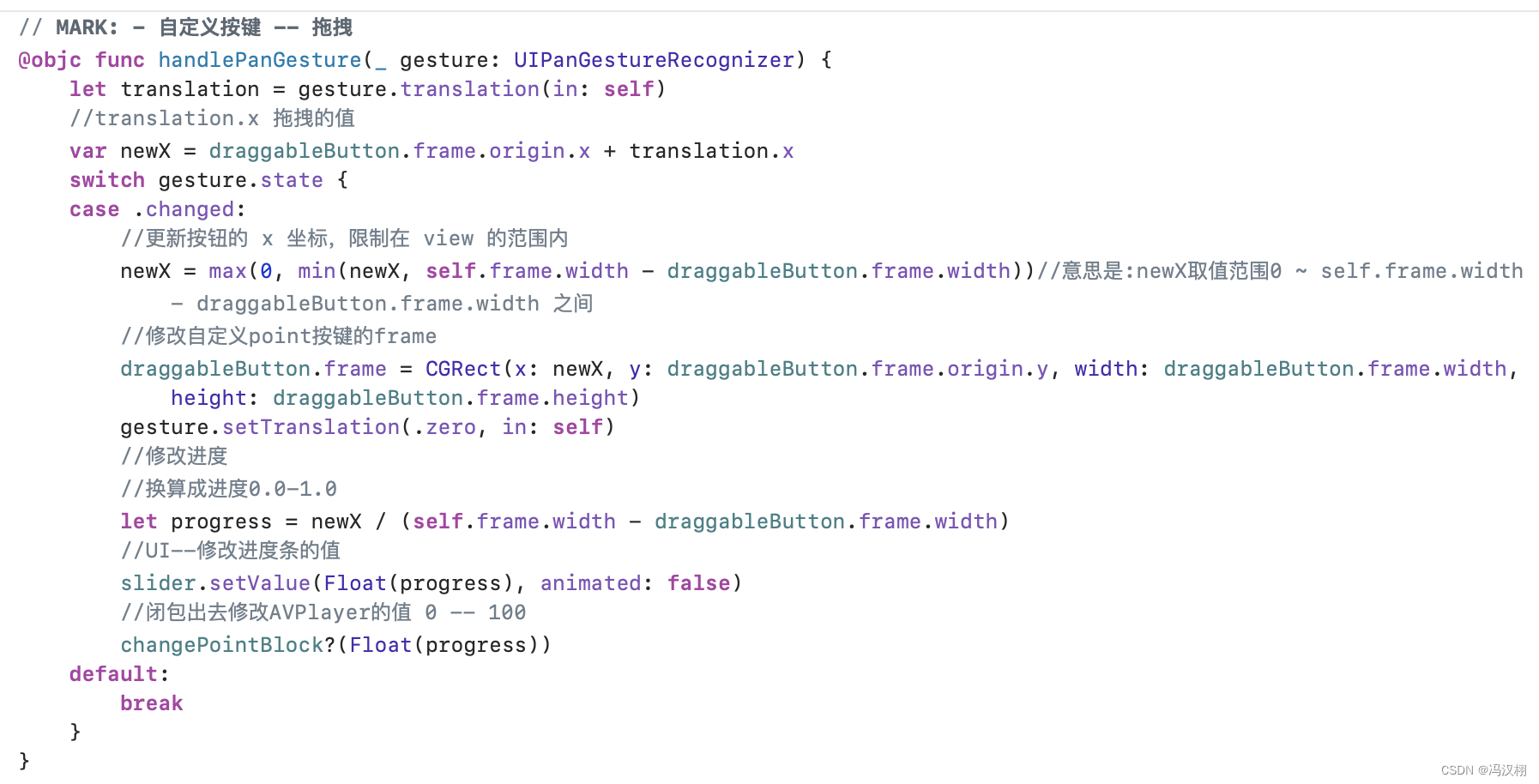
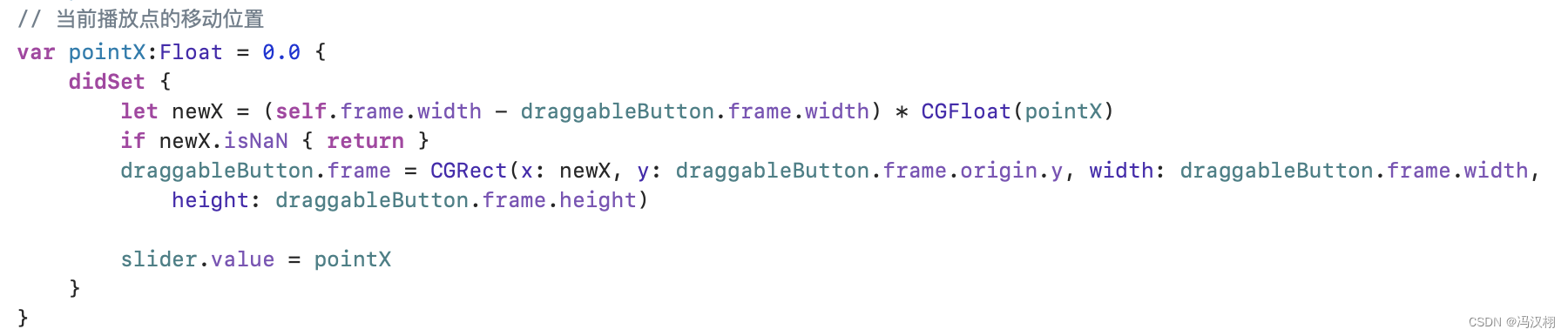
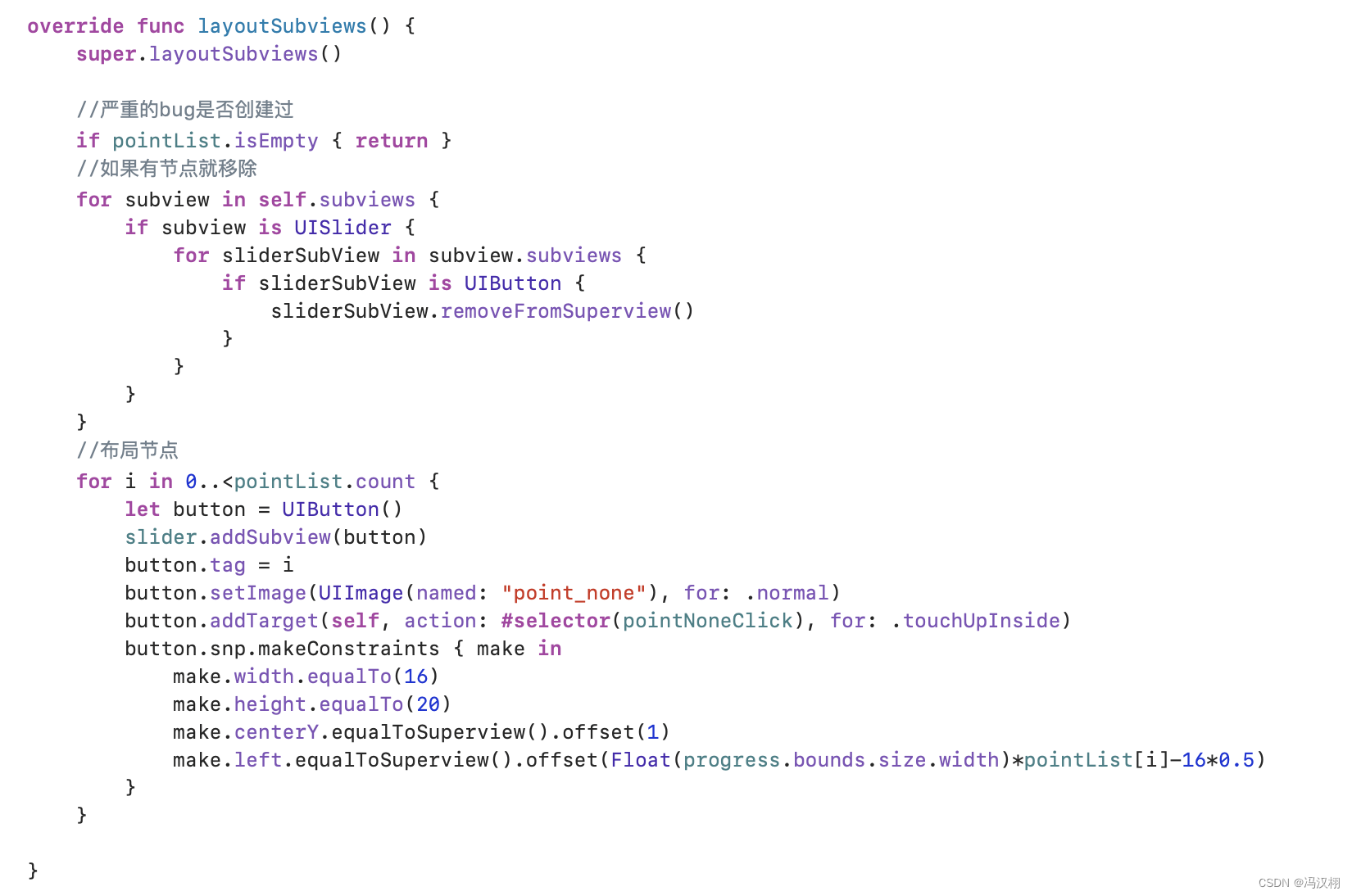
全部代码
//
// PlayProgressView.swift
// SwiftDemol
//
// Created by 冯汉栩 on 2023/8/21.
//import UIKitclass PlayProgressView: UIView {// 预加载进度lazy var progress: UIProgressView = {let progress = UIProgressView()progress.progressTintColor = UIColor(red: 169.0/255.0, green: 169.0/255.0, blue: 169.0/255.0, alpha: 1.0)//深灰色progress.trackTintColor = UIColor(red: 228.0/255.0, green: 228.0/255.0, blue: 228.0/255.0, alpha: 1.0)//浅灰色return progress}()// 进度条 clearn_point slider_pointer_normallazy var slider: UISlider = { [weak self] inlet slider = UISlider()slider.minimumTrackTintColor = UIColor(red: 74.0/255.0, green: 155.0/255.0, blue: 234.0/255.0, alpha: 1.0)//蓝色slider.maximumTrackTintColor = UIColor.clear // 透明颜色slider.setThumbImage(UIImage(named: "slider_pointer_normal"), for: .normal)//clearn_point(透明) slider_pointer_normal(白色)slider.setThumbImage(UIImage(named: "slider_pointer_normal"), for: .highlighted)slider.setThumbImage(UIImage(named: "slider_pointer_normal"), for: .selected)let tapGestureRecognizer = UITapGestureRecognizer(target: self, action: #selector(sliderTapped(gestureRecognizer:)))slider.addGestureRecognizer(tapGestureRecognizer)return slider}()//自定义point点lazy private var draggableButton: UIButton = {let button = UIButton()button.frame = CGRect(x: 0, y: 0, width: 10, height: 20)//button.backgroundColor = .blue.withAlphaComponent(0.5)button.setImage(UIImage(named: "slider_pointer_normal"), for: .normal)button.tag = 111return button}()// 修改播放进度var changePointBlock:((_ point: Float) ->Void)?// point数组var pointList = [Float]()// 当前播放点的移动位置var pointX:Float = 0.0 {didSet {let newX = (self.frame.width - draggableButton.frame.width) * CGFloat(pointX)if newX.isNaN { return }draggableButton.frame = CGRect(x: newX, y: draggableButton.frame.origin.y, width: draggableButton.frame.width, height: draggableButton.frame.height)slider.value = pointX}}override init(frame: CGRect) {super.init(frame: frame)buildUI()}required init?(coder aDecoder: NSCoder) {fatalError("init(coder:) has not been implemented")}private func buildUI() {backgroundColor = .clear // .green.withAlphaComponent(0.5)addSubview(progress)progress.snp.makeConstraints { make inmake.centerY.equalToSuperview()make.left.equalToSuperview().offset(2+1)//2是跟随slider的2+偏移1make.right.equalToSuperview().offset(-2)make.height.equalTo(4)}addSubview(slider)slider.snp.makeConstraints { make inmake.centerY.equalToSuperview().offset(-1)make.left.equalToSuperview().offset(2)make.right.equalToSuperview().offset(-2)make.height.equalTo(20)}addSubview(draggableButton)let panGesture = UIPanGestureRecognizer(target: self, action: #selector(handlePanGesture(_:)))draggableButton.addGestureRecognizer(panGesture)}override func layoutSubviews() {super.layoutSubviews()//严重的bug是否创建过if pointList.isEmpty { return }//如果有节点就移除for subview in self.subviews {if subview is UISlider {for sliderSubView in subview.subviews {if sliderSubView is UIButton {sliderSubView.removeFromSuperview()}}}}//布局节点for i in 0..<pointList.count {let button = UIButton()slider.addSubview(button)button.tag = ibutton.setImage(UIImage(named: "point_none"), for: .normal)button.addTarget(self, action: #selector(pointNoneClick), for: .touchUpInside)button.snp.makeConstraints { make inmake.width.equalTo(16)make.height.equalTo(20)make.centerY.equalToSuperview().offset(1)make.left.equalToSuperview().offset(Float(progress.bounds.size.width)*pointList[i]-16*0.5)}}}// MARK: - slider -- 点击滚动条@objc private func sliderTapped(gestureRecognizer: UIGestureRecognizer) {let pointTapped: CGPoint = gestureRecognizer.location(in: self)let positionOfSlider: CGPoint = slider.frame.originlet widthOfSlider: CGFloat = slider.frame.size.widthlet point = ((pointTapped.x - positionOfSlider.x) * CGFloat(slider.maximumValue) / widthOfSlider)//UI--修改进度条的值slider.setValue(Float(point), animated: false)//换算x的值let newX = (self.frame.width - draggableButton.frame.width) * CGFloat(point)//修改自定义point按键的framedraggableButton.frame = CGRect(x: newX, y: draggableButton.frame.origin.y, width: draggableButton.frame.width, height: draggableButton.frame.height)//闭包出去修改AVPlayer的值 0 -- 100changePointBlock?(Float(point))}// MARK: - 按键 -- 节点按键@objc private func pointNoneClick(button:UIButton) {//换算x的值let newX = (self.frame.width - draggableButton.frame.width) * CGFloat(pointList[button.tag])//修改自定义point按键的framedraggableButton.frame = CGRect(x: newX, y: draggableButton.frame.origin.y, width: draggableButton.frame.width, height: draggableButton.frame.height)//UI--修改进度条的值slider.setValue(Float(pointList[button.tag]), animated: false)//闭包出去修改AVPlayer的值 0 -- 100changePointBlock?(pointList[button.tag])}// MARK: - 自定义按键 -- 拖拽@objc func handlePanGesture(_ gesture: UIPanGestureRecognizer) {let translation = gesture.translation(in: self)//translation.x 拖拽的值var newX = draggableButton.frame.origin.x + translation.xswitch gesture.state {case .changed://更新按钮的 x 坐标,限制在 view 的范围内newX = max(0, min(newX, self.frame.width - draggableButton.frame.width))//意思是:newX取值范围0 ~ self.frame.width - draggableButton.frame.width 之间//修改自定义point按键的framedraggableButton.frame = CGRect(x: newX, y: draggableButton.frame.origin.y, width: draggableButton.frame.width, height: draggableButton.frame.height)gesture.setTranslation(.zero, in: self)//修改进度//换算成进度0.0-1.0let progress = newX / (self.frame.width - draggableButton.frame.width)//UI--修改进度条的值slider.setValue(Float(progress), animated: false)//闭包出去修改AVPlayer的值 0 -- 100changePointBlock?(Float(progress))default:break}}}使用
创建+返回值出来
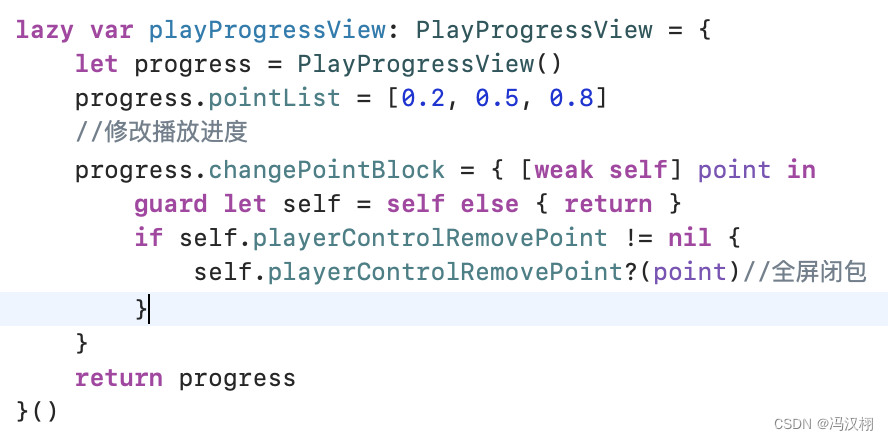
约束
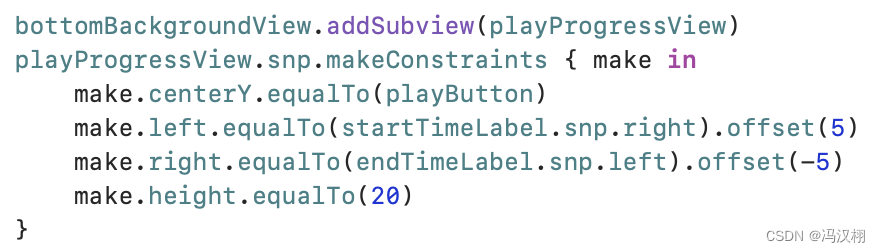
赋值给它
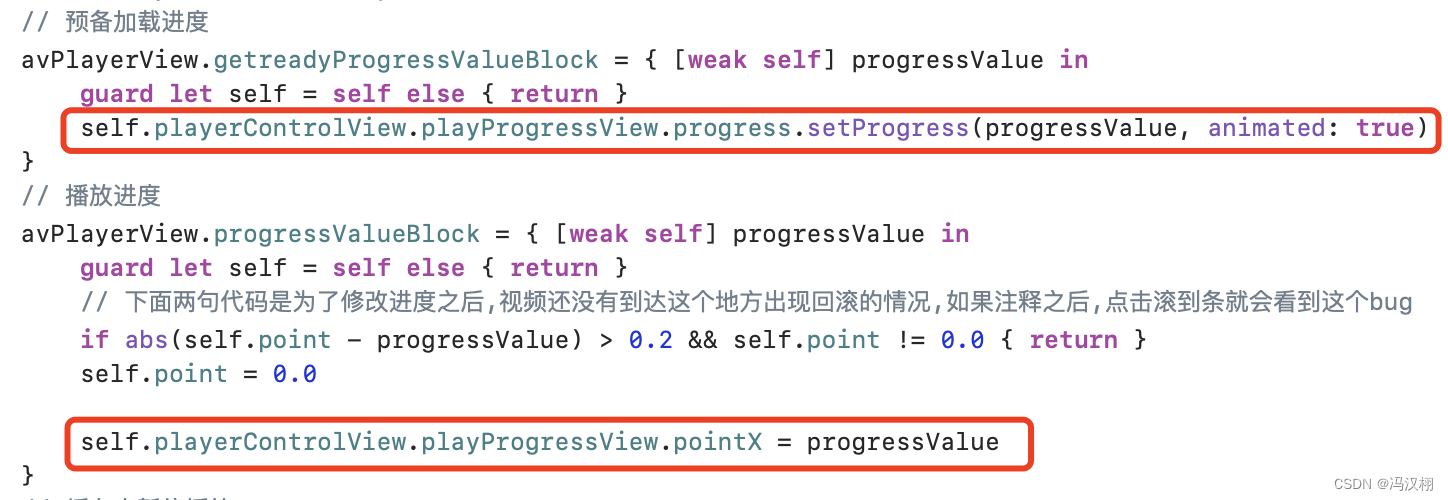
相关文章:
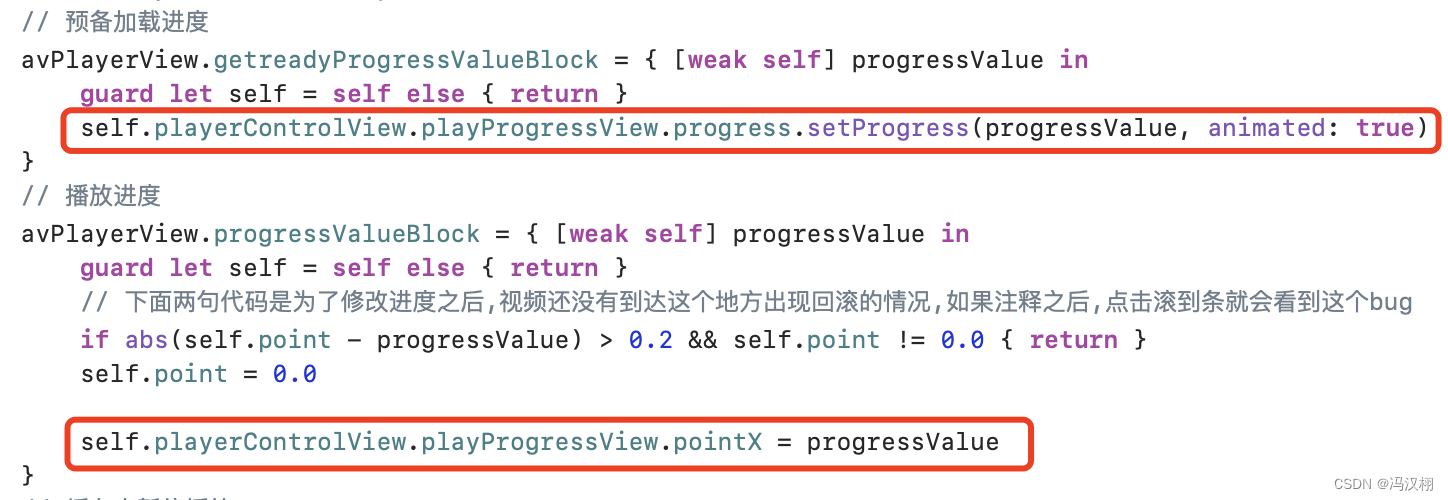
Swift 技术 视频播放器滚动条(源码)
一直觉得自己写的不是技术,而是情怀,一个个的教程是自己这一路走来的痕迹。靠专业技能的成功是最具可复制性的,希望我的这条路能让你们少走弯路,希望我能帮你们抹去知识的蒙尘,希望我能帮你们理清知识的脉络࿰…...

PixelSNAIL论文代码学习(2)——门控残差网络的实现
文章目录 引言正文门控残差网络介绍门控残差网络具体实现代码使用pytorch实现 总结 引言 阅读了pixelSNAIL,很简短,就用了几页,介绍了网络结构,介绍了试验效果就没有了,具体论文学习链接 这段时间看他的代码,还是挺痛…...
---使用Pipeline Overridable Constants)
WebGPU学习(9)---使用Pipeline Overridable Constants
使用Pipeline Overridable Constants WebGPU 的着色器语言是 WGSL,但与 GLSL 和 HLSL 不同,不支持 #ifdef 等宏。为了实现各种着色器变体,迄今为止,宏一直是着色器编程中非常重要的功能。那么应该如何处理没有宏的 WGSLÿ…...
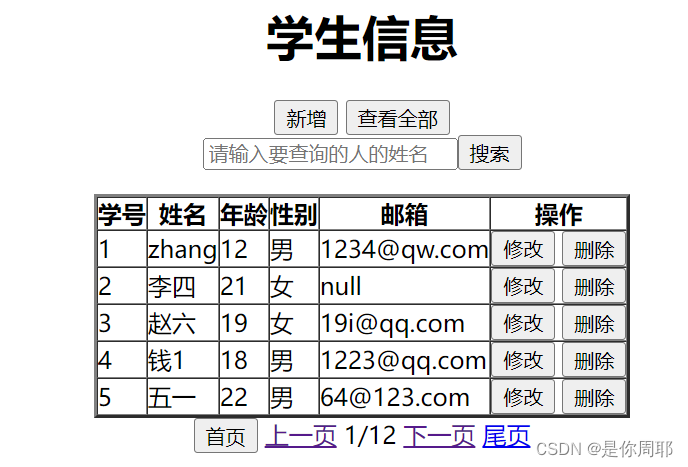
javaweb入门版学生信息管理系统-增删改查+JSP+Jstl+El
dao public class StudentDao {QueryRunner queryRunner QueryRunnerUtils.getQueryRunner();//查询全部学生信息public List<Student> selectStudent(){String sql "select * from tb_student";List<Student> students null;try {students queryRunn…...
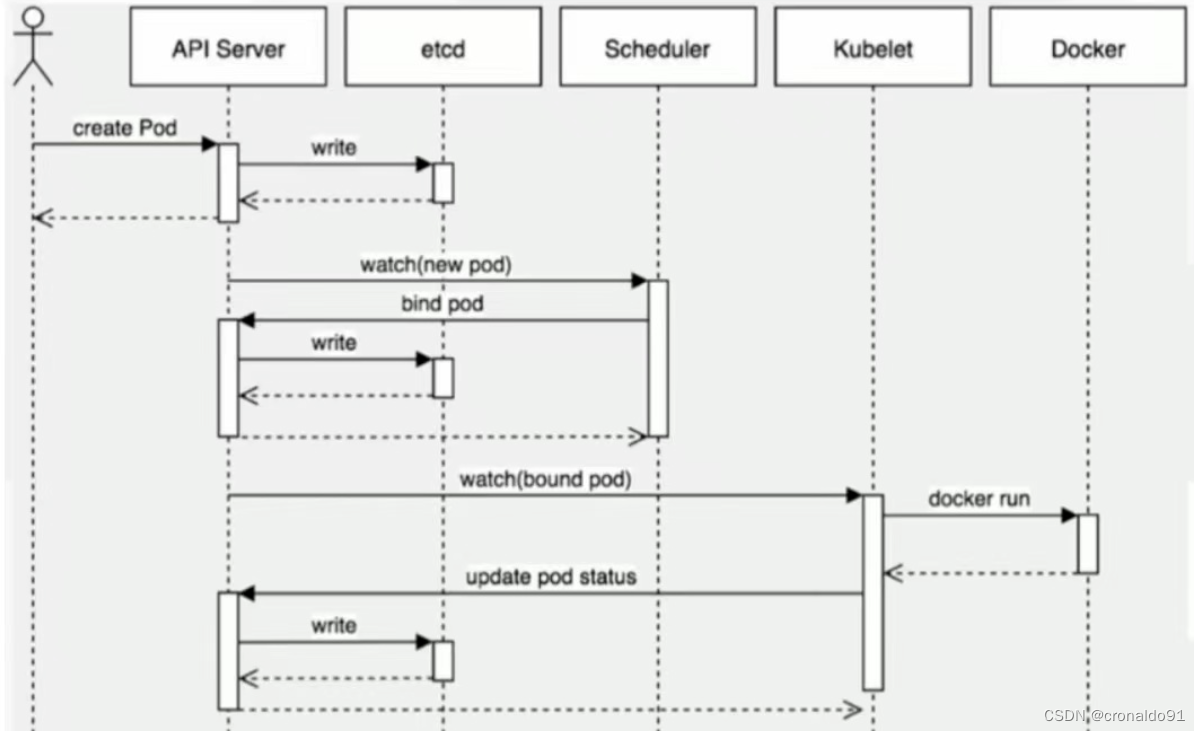
云原生Kubernetes:K8S概述
目录 一、理论 1.云原生 2.K8S 3.k8s集群架构与组件 二、总结 一、理论 1.云原生 (1)概念 云原生是一种基于容器、微服务和自动化运维的软件开发和部署方法。它可以使应用程序更加高效、可靠和可扩展,适用于各种不同的云平台。 如果…...
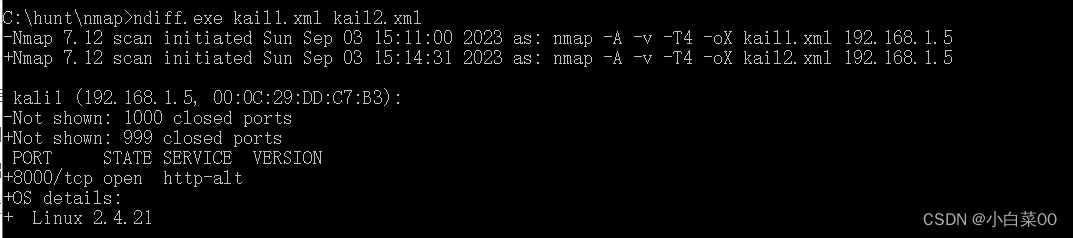
nmap的使用
目录 nmap简介 主要作用 nmap原理 namp使用 options nmap列举远程机器开放端口 普通扫描 扫描范围端口 对几个端口探测 对所有端口进行探测 指定协议探测端口 扫描对应协议的所有端口 端口状态 nmap识别目标机器上服务的指纹 服务指纹 识别目标机器服务信息 …...
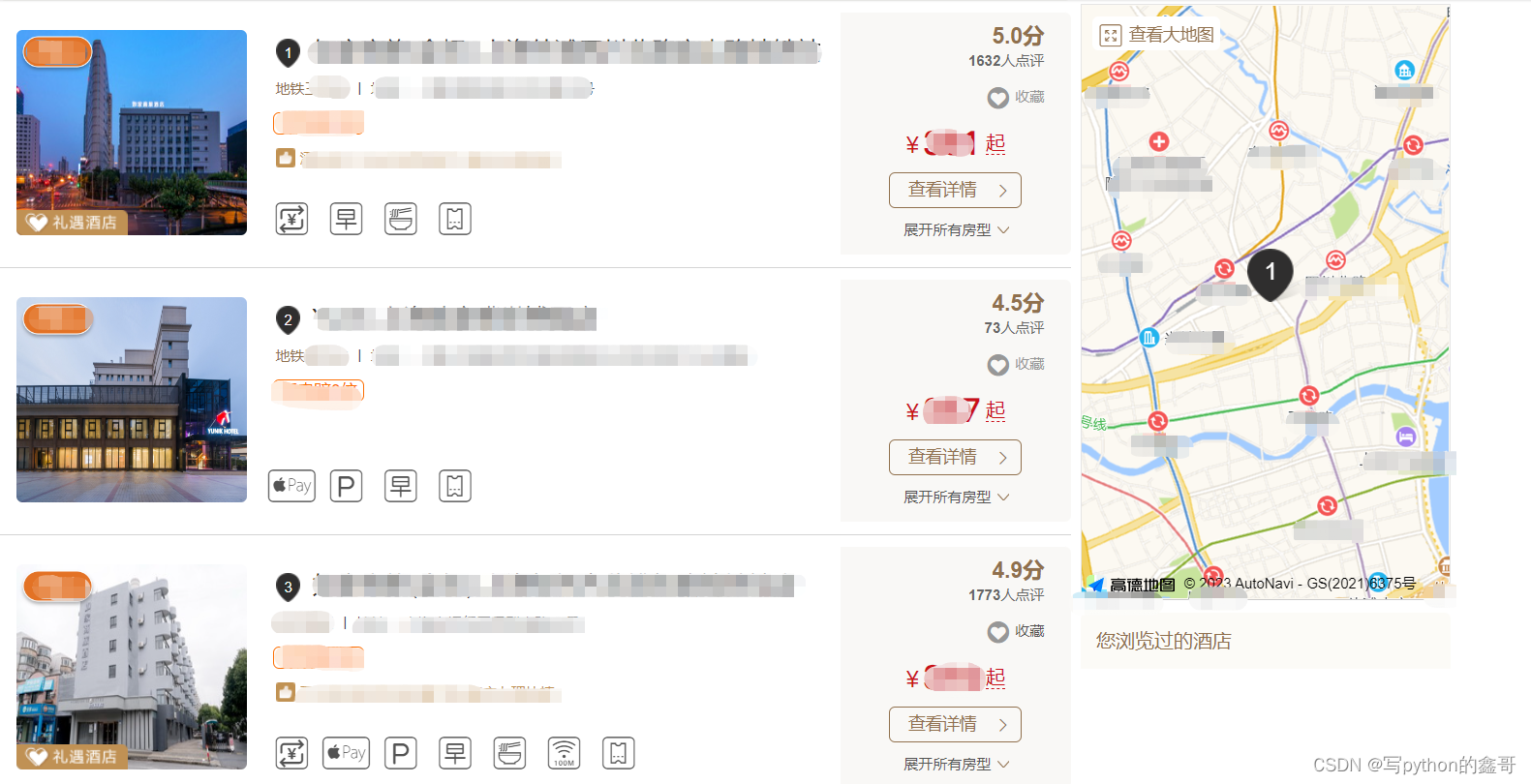
Python爬虫-某网酒店数据
前言 本文是该专栏的第5篇,后面会持续分享python爬虫案例干货,记得关注。 本文以某网的酒店数据为例,实现根据目标城市获取酒店数据。具体思路和方法跟着笔者直接往下看正文详细内容。(附带完整代码) 正文 地址:aHR0cHM6Ly93d3cuYnRoaG90ZWxzLmNvbS9saXN0L3NoYW5naGFp …...

了解atoi和offsetof
提示:文章写完后,目录可以自动生成,如何生成可参考右边的帮助文档 文章目录 目录 文章目录 一、简介 二、深度剖析 1.atoi 2.offsetof 三、应用场景 一、简介二、深度剖析 1.atoi2.offsetof三、应用场景 一、简介 在C语言中,有许多…...
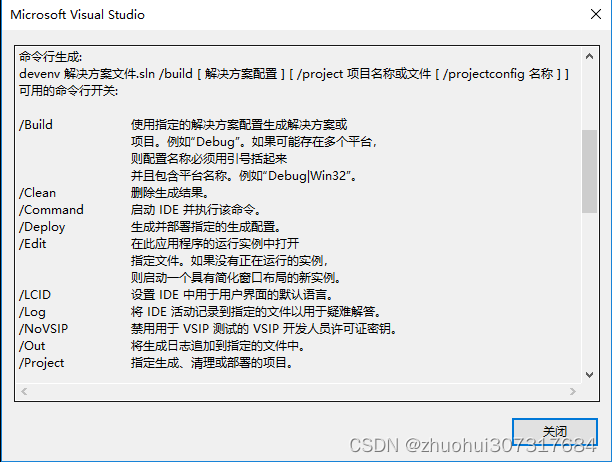
命令行编译VS工程
先输入以下命令,因为命令出错了,就会弹出帮助,如下: "C:\Program Files (x86)\Microsoft Visual Studio 11.0\Common7\IDE\devenv.exe" /help 反正就是Microsoft Visual Studio 的安装路径。 帮助界面如下:…...

Linux防火墙命令
开启防火墙 systemctl start firewalld关闭防火墙 systemctl stop firewalld # 暂时关闭防火墙 systemctl disable firewalld # 永久关闭防火墙(禁用开机自启) systemctl enable firewalld # 永久开启防火墙(启用开机自启)重启防火墙 systemctl restart firewalld重载规则 …...

大数据平台数据脱敏是什么意思?有哪些方案?
大数据平台包含了海量多样化数据,所以保障大数据平台数据安全非常重要,数据脱敏就是手段之一。今天我们就来简单聊聊大数据平台数据脱敏是什么意思?有哪些方案? 大数据平台数据脱敏是什么意思? 大数据平台数据脱敏简…...

前后端分离不存在会话,sessionid不一致问题
目录 1.使用拦截器解决跨域的示例: 2.使用redis,不使用session 前后端不分离项目我们可以通过session存储数据,但是前后端分离时不存在会话,每次请求sessionid都会改变,当值我们储存的数据不能取出来。 1.使用拦截器…...

Python 3+ 安装及pip配置
Python 3 安装及pip安装升级 1. 安装Python依赖2. 在Linux服务器下载3. 创建python链接4. 配置pip 服务器环境:Linux CentOS 7 内核版本3.10 Python版本:3.10.6 由于CentOS 7默认安装python2.7,使用yum可以查到最新的python3版本为3.6.8&…...

StarRocks入门到熟练
1、部署 1.1、注意事项 需要根据业务需求设计严谨的集群架构,一般来说,需要注意以下几项: 1.1.1、FE数量及高可用 FE的Follower要求为奇数个,且并不建议部署太多,通常我们推荐部署1个或3个Follower。在三个Followe…...

Zabbix Api监控项值推送:zabbix_sender
用法示例: zabbix_sender [-v] -z server [-p port] [-I IP-address] [-t timeout] -s host -k key -o value其中: -z 即 --zabbix-server,Zabbix server的主机名或IP地址。如果主机由proxy监控,则应使用proxy的主机名或IP地址-…...

Shell脚本开发:printf和test命令的实际应用
目录 Shell printf 命令 打印简单文本 Shell test 命令 1、文件测试 2、字符串比较 3、整数比较 逻辑运算: Shell printf 命令 当你使用Shell中的printf命令时,它可以帮助你格式化和输出文本。 打印简单文本 这将简单地打印字符串"Hello, …...

React笔记(三)类组件(1)
一、组件的概念 使用组件方式进行编程,可以提高开发效率,提高组件的复用性、提高代码的可维护性和可扩展性 React定义组件的方式有两种 类组件:React16.8版本之前几乎React使用都是类组件 函数组件:React16.8之后,函数式组件使…...

Hugging Face实战-系列教程4:padding与attention_mask
🚩🚩🚩Hugging Face 实战系列 总目录 有任何问题欢迎在下面留言 本篇文章的代码运行界面均在notebook中进行 本篇文章配套的代码资源已经上传 上篇内容: Hugging Face实战-系列教程3:文本2分类 下篇内容: …...

睿趣科技:抖音开网店卖玩具怎么样
近年来,随着社交媒体平台的飞速发展,抖音作为一款短视频分享应用也迅速崭露头角。而在这个充满创业机遇的时代背景下,许多人开始探索在抖音平台上开设网店,尤其是卖玩具类商品,那么抖音开网店卖玩具究竟怎么样呢? 首先…...
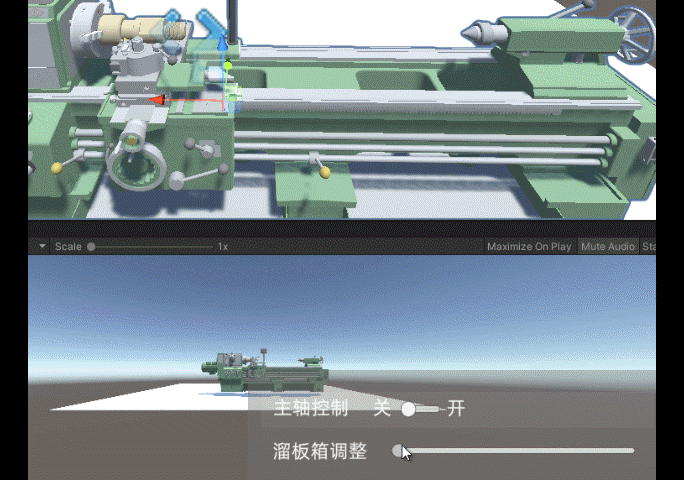
简易虚拟培训系统-UI控件的应用4
目录 Slider组件的常用参数 示例-使用Slider控制主轴 示例-Slider控制溜板箱的移动 本文以操作面板为例,介绍使用Slider控件控制开关和速度。 Slider组件的常用参数 Slider组件下面包含了3个子节点,都是Image组件,负责Slider的背景、填充区…...

conda相比python好处
Conda 作为 Python 的环境和包管理工具,相比原生 Python 生态(如 pip 虚拟环境)有许多独特优势,尤其在多项目管理、依赖处理和跨平台兼容性等方面表现更优。以下是 Conda 的核心好处: 一、一站式环境管理:…...
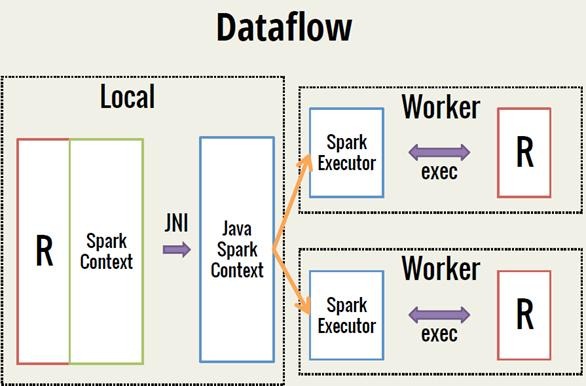
Spark 之 入门讲解详细版(1)
1、简介 1.1 Spark简介 Spark是加州大学伯克利分校AMP实验室(Algorithms, Machines, and People Lab)开发通用内存并行计算框架。Spark在2013年6月进入Apache成为孵化项目,8个月后成为Apache顶级项目,速度之快足见过人之处&…...
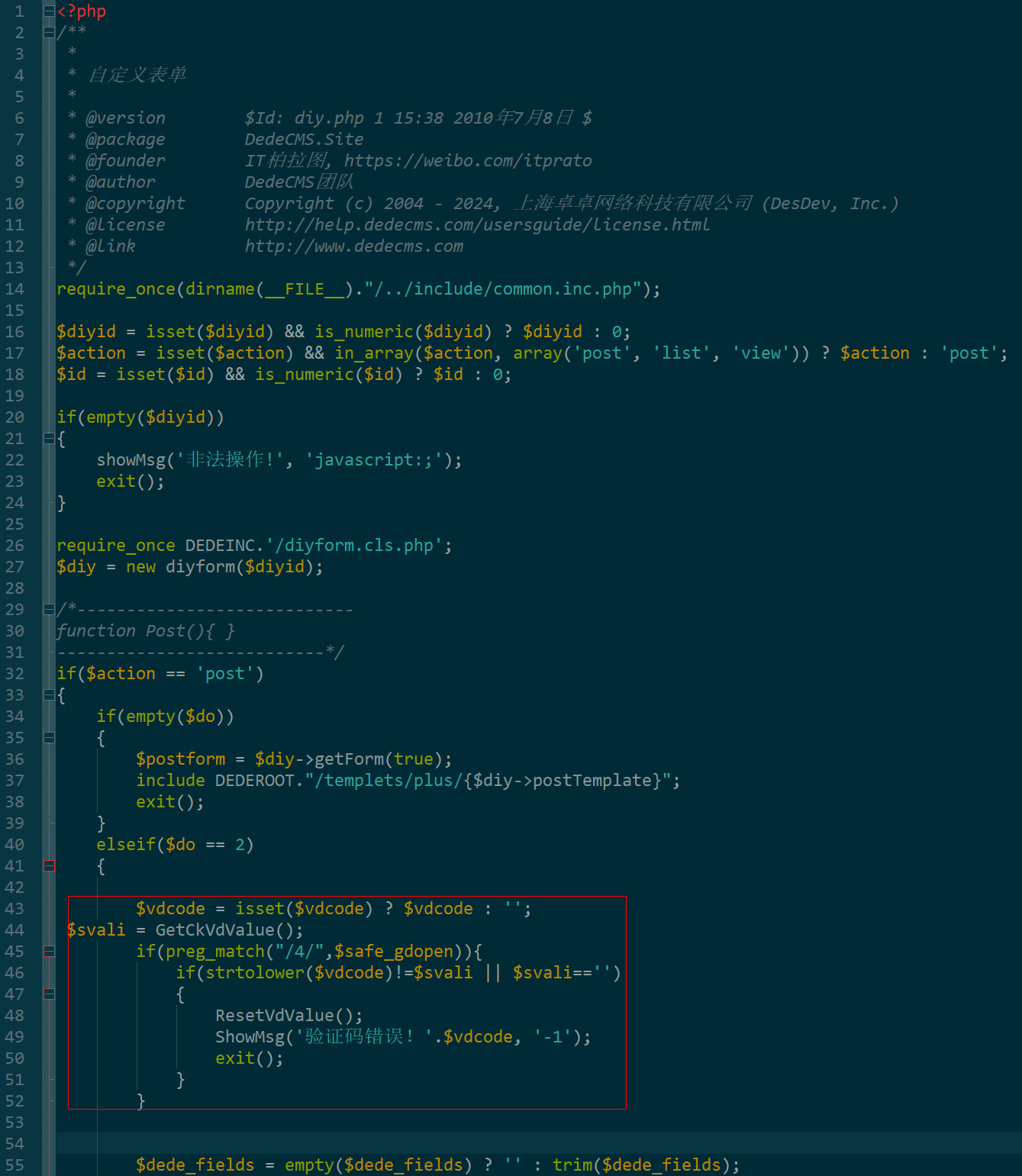
dedecms 织梦自定义表单留言增加ajax验证码功能
增加ajax功能模块,用户不点击提交按钮,只要输入框失去焦点,就会提前提示验证码是否正确。 一,模板上增加验证码 <input name"vdcode"id"vdcode" placeholder"请输入验证码" type"text&quo…...
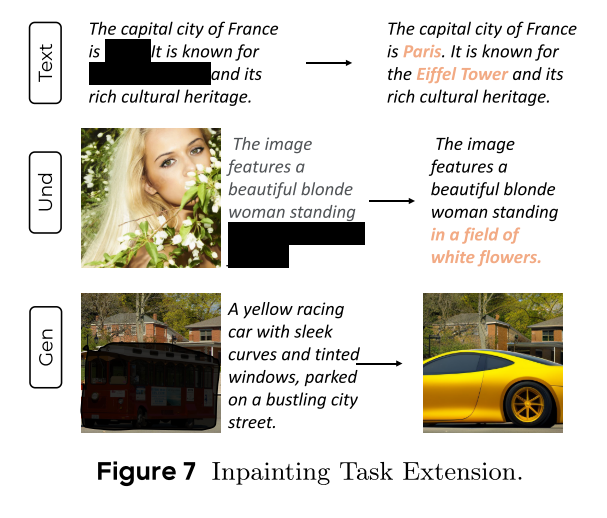
MMaDA: Multimodal Large Diffusion Language Models
CODE : https://github.com/Gen-Verse/MMaDA Abstract 我们介绍了一种新型的多模态扩散基础模型MMaDA,它被设计用于在文本推理、多模态理解和文本到图像生成等不同领域实现卓越的性能。该方法的特点是三个关键创新:(i) MMaDA采用统一的扩散架构…...

Java-41 深入浅出 Spring - 声明式事务的支持 事务配置 XML模式 XML+注解模式
点一下关注吧!!!非常感谢!!持续更新!!! 🚀 AI篇持续更新中!(长期更新) 目前2025年06月05日更新到: AI炼丹日志-28 - Aud…...

vue3 定时器-定义全局方法 vue+ts
1.创建ts文件 路径:src/utils/timer.ts 完整代码: import { onUnmounted } from vuetype TimerCallback (...args: any[]) > voidexport function useGlobalTimer() {const timers: Map<number, NodeJS.Timeout> new Map()// 创建定时器con…...
基础光照(Basic Lighting))
C++.OpenGL (10/64)基础光照(Basic Lighting)
基础光照(Basic Lighting) 冯氏光照模型(Phong Lighting Model) #mermaid-svg-GLdskXwWINxNGHso {font-family:"trebuchet ms",verdana,arial,sans-serif;font-size:16px;fill:#333;}#mermaid-svg-GLdskXwWINxNGHso .error-icon{fill:#552222;}#mermaid-svg-GLd…...
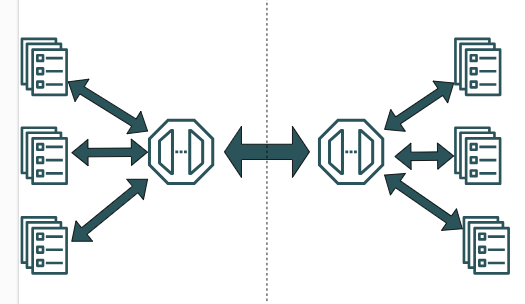
SpringCloudGateway 自定义局部过滤器
场景: 将所有请求转化为同一路径请求(方便穿网配置)在请求头内标识原来路径,然后在将请求分发给不同服务 AllToOneGatewayFilterFactory import lombok.Getter; import lombok.Setter; import lombok.extern.slf4j.Slf4j; impor…...
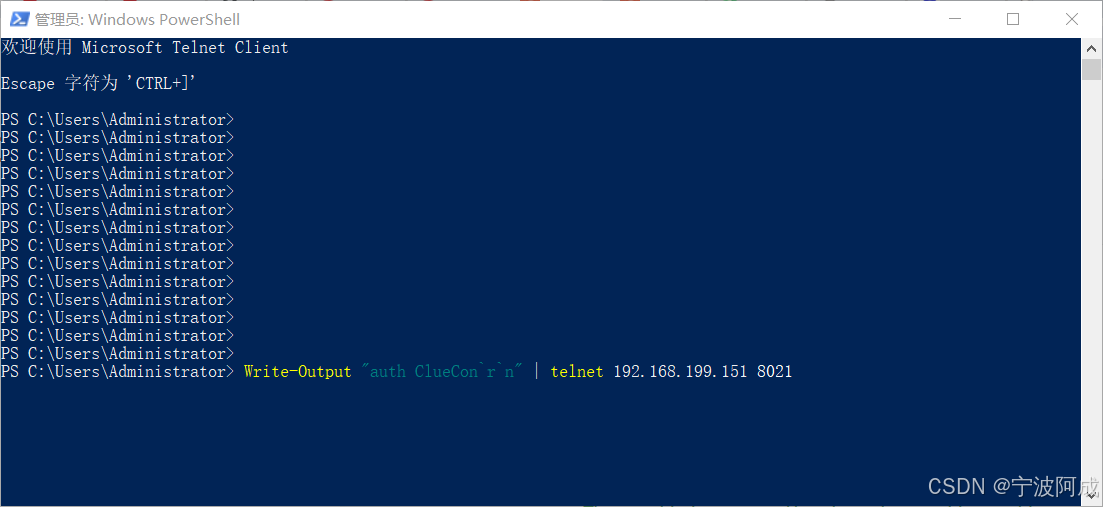
用docker来安装部署freeswitch记录
今天刚才测试一个callcenter的项目,所以尝试安装freeswitch 1、使用轩辕镜像 - 中国开发者首选的专业 Docker 镜像加速服务平台 编辑下面/etc/docker/daemon.json文件为 {"registry-mirrors": ["https://docker.xuanyuan.me"] }同时可以进入轩…...

爬虫基础学习day2
# 爬虫设计领域 工商:企查查、天眼查短视频:抖音、快手、西瓜 ---> 飞瓜电商:京东、淘宝、聚美优品、亚马逊 ---> 分析店铺经营决策标题、排名航空:抓取所有航空公司价格 ---> 去哪儿自媒体:采集自媒体数据进…...
